Ghost devient de plus en plus un CMS open source populaire. Il est léger et convivial pour les développeurs. Et oui, c'est beaucoup plus rapide que WordPress.
Nous utilisons le manuel Ghost pour Linux. Si vous l'utilisez également, vous avez peut-être rencontré l'inconvénient de télécharger à nouveau votre thème à chaque fois que vous y apportez des modifications.
Avec GitHub Actions, vous pouvez apporter des modifications à tous vos fichiers de thème directement depuis GitHub sans vous soucier de cette étape supplémentaire consistant à télécharger les modifications encore et encore.
Étapes de déploiement du thème Ghost avec l'action GitHub
Dans ce tutoriel, j'ai couvert chaque étape en détail. Même si vous êtes nouveau sur GitHub, cela ne devrait pas poser de problème.
J'ai déployé un tout nouveau blog Ghost pour vous montrer comment c'est fait. Je commence par le thème Casper par défaut, puis je vous montre les étapes pour le changer en un thème différent déployé à l'aide de GitHub Actions.
Prérequis :
Vous aurez besoin des éléments suivants :
- Accès administrateur à un blog fantôme
- Compte GitHub
- Une connaissance de base de la syntaxe YAML est appréciée mais pas obligatoire
Étape 1 :Ajouter une intégration personnalisée pour les actions GitHub
Connectez-vous à votre panneau d'administration Ghost à partir duquel vous hébergez et gérez votre blog. Il s'agit généralement du nom de domaine de votre blog.com/ghost.
Une fois connecté, accédez aux Intégrations sous Paramètres. Cliquez sur "Ajouter une intégration personnalisée" en bas.
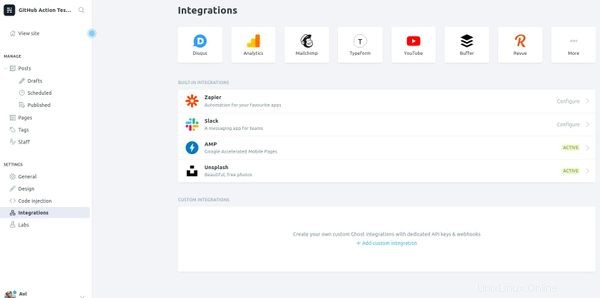
Il ouvrira une fenêtre contextuelle afin que vous puissiez fournir les détails nécessaires.
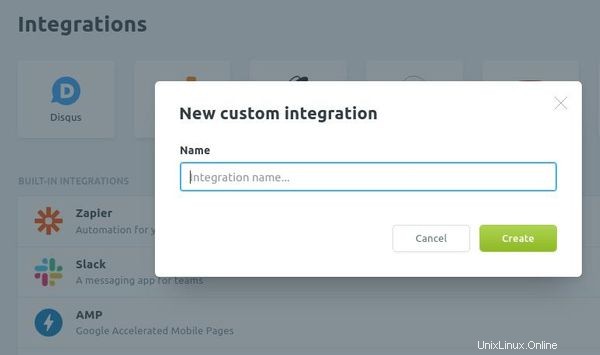
Appelons-le "Actions Github" afin que vous puissiez facilement vous rappeler à quoi il sert.
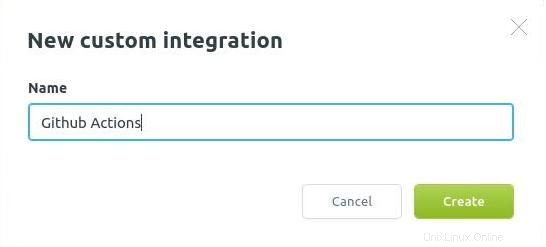
Une fois que c'est fait, vous verrez quelques paramètres qui vous sont présentés. Vous aurez besoin de la clé d'API d'administration et de l'URL de l'API dans les étapes ultérieures. L'URL de l'API est l'URL de votre blog que vous connaissez évidemment déjà.
Vous pouvez visiter l'intégration personnalisée nouvellement ajoutée à tout moment et obtenir la clé API.
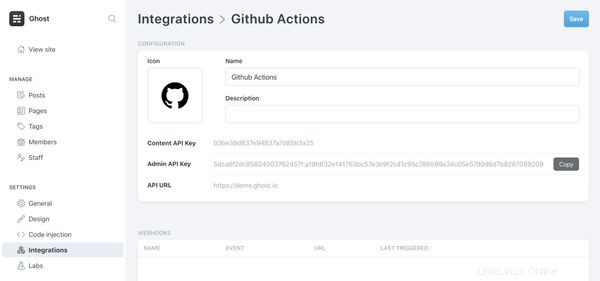
Étape 2 :Créer ou créer un référentiel de thèmes sur GitHub
Connectez-vous à votre compte GitHub. Si vous n'en avez pas, vous pouvez vous inscrire ici.
Vous pouvez faire l'une des deux choses :
- Si le thème Ghost que vous avez choisi est open source et disponible sur GitHub, bifurquez le référentiel.
- Si vous avez acheté un thème Ghost, vous devez d'abord créer un référentiel privé, puis mettre le code ici. Vous devriez vérifier auprès du développeur du thème si vous pouvez le faire sans enfreindre les conditions.
Ici, j'ai utilisé le thème Liebling comme exemple qui utilise une licence MIT open source. Je vais bifurquer son dépôt GitHub.
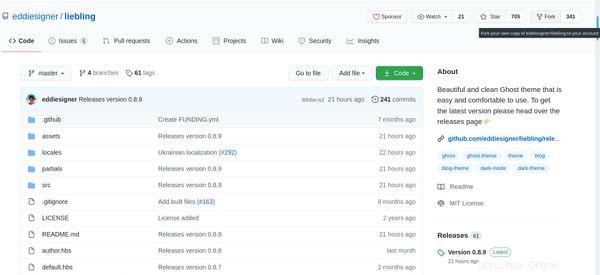
Vous avez maintenant le référentiel de thèmes comme le vôtre.
Étape 3 :Configurer le workflow dans le référentiel
Accédez au référentiel forké ou nouveau et cliquez sur "Paramètres " à droite après quoi vous trouverez "Secrets " sur la colonne à gauche en bas.
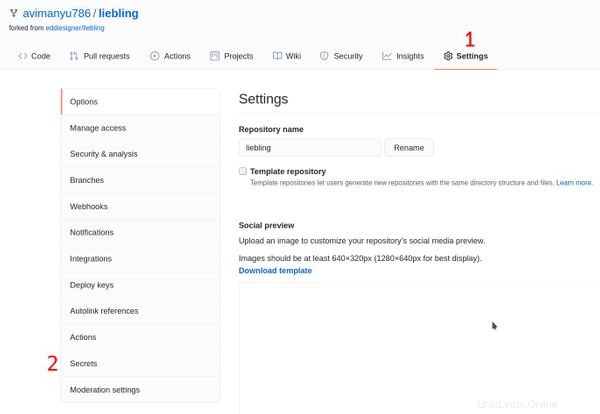
Ici, vous devez créer deux nouveaux secrets de référentiel basés sur la valeur de la clé API que vous avez obtenue précédemment lors de l'étape d'intégration personnalisée.
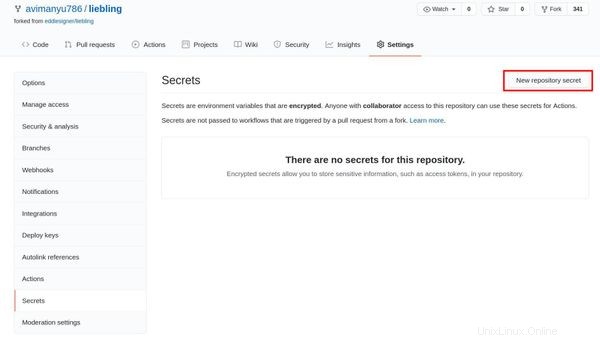
L'URL de l'API correspond à GHOST_ADMIN_API_URL et la clé de l'API d'administration correspond à GHOST_ADMIN_API_KEY. Entrez les valeurs obtenues et ajoutez-les en conséquence :
Une fois que vous avez ajouté les valeurs, votre page Secrets sur votre référentiel de thèmes fantômes forkés sur GitHub ressemblera à ceci :
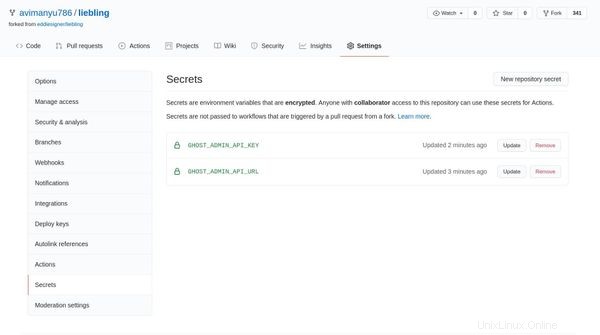
Notez que ce dépôt contient déjà un répertoire ".github". Si le référentiel de votre thème n'a pas le répertoire ".github", alors vous devrez en créer un également.
Créez un autre répertoire dans le répertoire .github nommé "workflows ". Lorsque vous créez le fichier, appuyez simplement sur le bouton "/" de votre clavier, écrivez le nom du répertoire et appuyez à nouveau sur "/". Vous pouvez maintenant écrire le nom du fichier en dessous avec le nom "deploy-theme.yml".
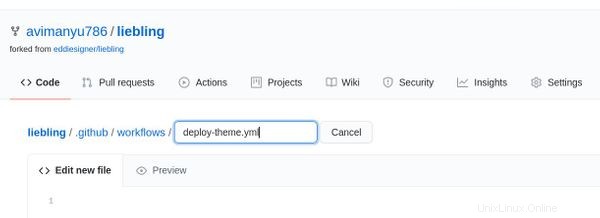
Assurez-vous que le fichier est enregistré avec le contenu suivant :
name: Deploy Theme
on:
push:
branches:
- master
- main
jobs:
deploy:
runs-on: ubuntu-18.04
steps:
- uses: actions/[email protected]
- uses: TryGhost/[email protected]
with:
api-url: ${{ secrets.GHOST_ADMIN_API_URL }}
api-key: ${{ secrets.GHOST_ADMIN_API_KEY }}
Étape 3 :Déployer le thème Ghost via l'action GitHub
Cliquez sur l'onglet Actions. Sous "Tous les flux de travail", vous pouvez cliquer sur "Déployer le thème" pour afficher les détails de votre nouveau déploiement de thème fantôme.
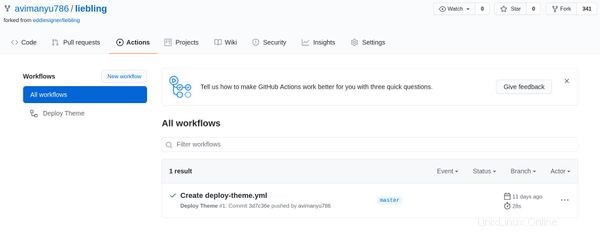
Remarquez cette coche verte à côté de "Créer deploy-theme.yml" ? Cela signifie que le déploiement a réussi ! Un flux de travail GitHub Action typique ressemblerait à ceci :
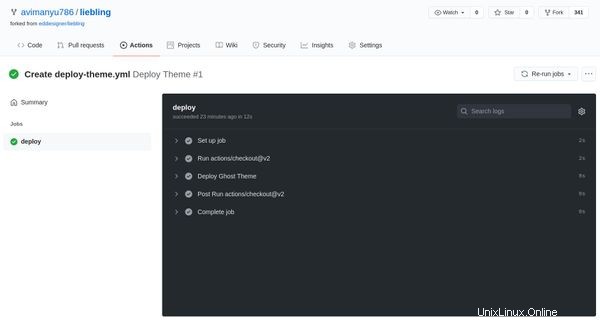
Si vous êtes curieux, vous pouvez essayer de cliquer sur les cinq en-têtes ci-dessus et découvrir tous les détails sur le déroulement du déploiement.
Dans le cas où il y a un signe de croix rouge au lieu d'une coche verte comme mentionné ci-dessus, une ou plusieurs de ces cinq sections doivent avoir été affectées. Vérifier leurs détails dans ce cas peut vraiment aider, si vous avez besoin de diagnostiquer les erreurs rencontrées à l'avenir.
Comme vous pouvez le voir ici, tous les cinq sont vérifiés, nous pouvons être sûrs que notre déploiement s'est déroulé comme prévu.
Étape 4 :Activez le nouveau thème sur le panneau d'administration Ghost
Revenez maintenant à votre panneau d'administration fantôme. Allez dans Paramètres -> Conception - Vous remarquerez que le nouveau thème a été répertorié sous "Thèmes installés".
Mais pour commencer à l'utiliser, vous devez encore l'activer.
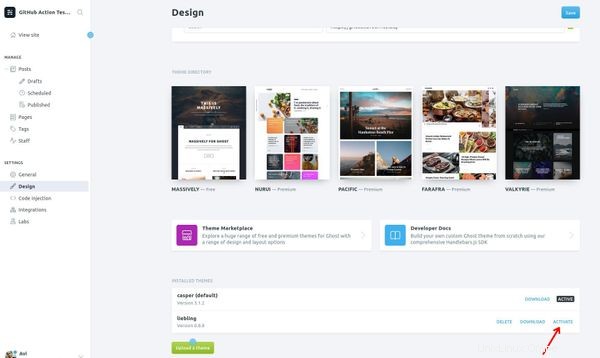
Une fois activé, le nouveau thème sera actif pour votre blog !

À retenir
À partir de ce moment, toutes les modifications que vous apportez à votre référentiel de thèmes fork seront immédiatement effectives sur le thème de votre blog Ghost. Vous n'avez pas besoin de télécharger votre thème sur votre blog Ghost chaque fois que vous apportez des modifications.
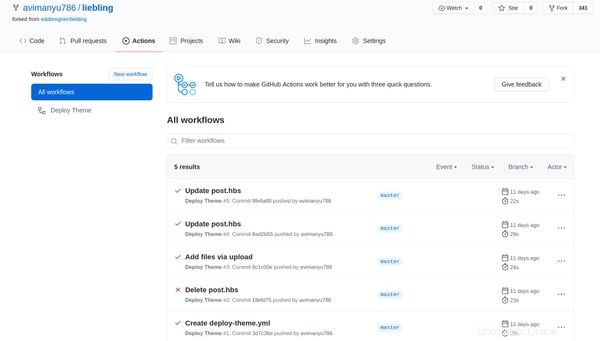
Pour éviter que trop de modifications ne soient déployées à la volée, vous ne devez apporter aucune modification à la branche principale directement depuis le compte GitHub.
Le flux de travail standard consiste à
- créer une branche de développement
- transférez cette branche vers votre système
- modifier le code
- validez les modifications et envoyez-les à la branche de développement
- créer une requête de fusion vers la branche master depuis la branche de développement
Lorsque la demande d'extraction est fusionnée avec la branche principale, elle déploiera le code modifié sur votre blog Ghost.
Cela peut sembler une tâche ardue, mais croyez-moi, une fois que vous avez cette configuration en place, cela simplifie les déploiements de thèmes Ghost. Vous avez l'historique des modifications apportées, vous pouvez accepter ou refuser les modifications et il est automatiquement téléchargé sur votre instance Ghost.
En espérant que cela vous aide à gérer votre blog Ghost plus efficacement !
Veuillez vous joindre à la conversation et partager vos réflexions dans la section de discussion ci-dessous.